Use o comando Localizar para abrir a caixa de pesquisa para procurar arquivos ou pastas no diretório atual. Q-Dir usa a conhecida pesquisa MS File Explorer, que ajuda a encontrar arquivos de forma rápida e eficiente. Uma melhoria futura na função de pesquisa no Q-Dir File Explorer já está em andamento para tornar os resultados da pesquisa ainda mais poderosos.
Para usar esta função, navegue até a opção correspondente no menu.:
▶ Menü ▶ &Arquivo ▶ Procurar F3
▶ **Vantagens da pesquisa do MS File Explorer em Q-Dir:**
▶ **Exemplos de cenários de uso:**
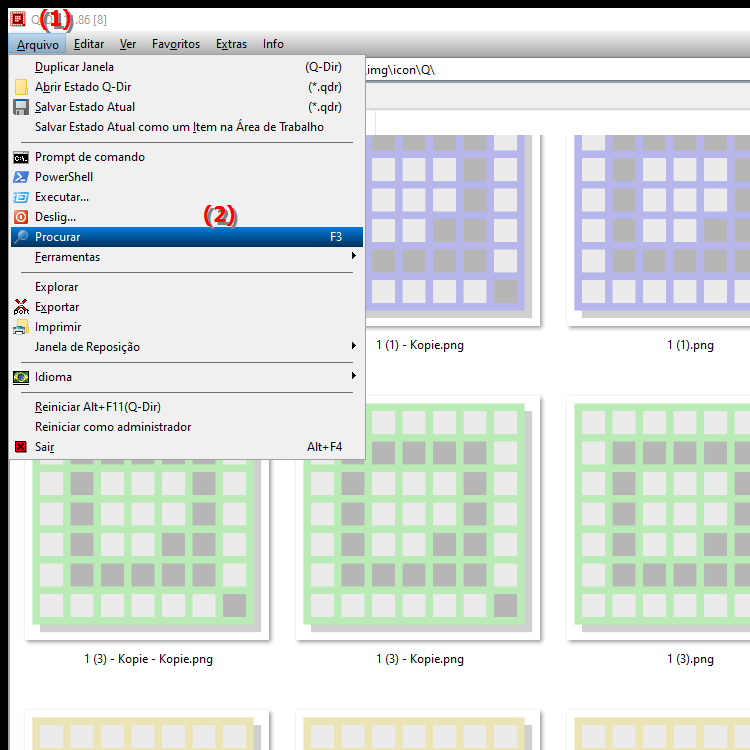
- **Atalho:** F3.
**Vantagens da pesquisa do MS File Explorer em Q-Dir:**
- Pesquisa rápida e eficiente: O recurso de pesquisa permite que você encontre rapidamente arquivos ou pastas no diretório atualmente aberto sem usar o File Explorer Q -Para deixar você .
- Facilidade de uso: Função familiar de pesquisa do Windows que é intuitiva de usar e também pode ser usada por iniciantes.
- Flexibilidade: Você pode pesquisar não apenas por nome de arquivo, mas também por tipo de arquivo, data de modificação ou outros critérios.
▶ Perguntas e respostas detalhadas do usuário:
**Exemplos de cenários de uso:**
- Organização eficiente de arquivos: Se você tiver um grande número de arquivos ou pastas em um diretório, poderá encontrar rapidamente os arquivos necessários por meio da função de pesquisa, em vez de pesquisar manualmente em todos os diretórios deve.
- Trabalho de projeto: Ao trabalhar em projetos que envolvem muitos arquivos, a função de pesquisa F3 ajuda a acessar rapidamente os arquivos necessários sem interromper o fluxo de trabalho.
- Manutenção do sistema: Ao gerenciar arquivos ou backups do sistema, o F3 Search é útil para localizar e acessar especificamente arquivos importantes do sistema.
Perguntas e respostas detalhadas do usuário:
1. Pergunta: Como posso pesquisar rapidamente arquivos e pastas no gerenciador de arquivos Q-Dir, semelhante ao Windows File Explorer?
Resposta: No Q-Dir, você pode abrir a caixa de pesquisa usando o comando Pesquisar no menu ou usando a tecla F3, como funciona no Windows File Explorer. Este recurso permite pesquisar especificamente arquivos e pastas no diretório atual. No Q-Dir, a comprovada função de pesquisa do MS File Explorer é usada para isso, que pode pesquisar por nome, bem como por tipo de arquivo e outros critérios.
2. Pergunta: Quais vantagens a pesquisa no gerenciador de arquivos Q-Dir oferece em comparação com a pesquisa padrão no Windows File Explorer?
Resposta: A pesquisa no Q-Dir oferece todas as vantagens da pesquisa padrão do Windows File Explorer, como localizar rapidamente arquivos no diretório atualmente aberto. Além disso, o Q-Dir permite um gerenciamento mais eficiente de múltiplas visualizações de pastas ao mesmo tempo. Embora o MS File Explorer permita apenas uma visualização, o Q-Dir permite pesquisar vários diretórios e exibir os resultados lado a lado.
3. Pergunta: Como ativo a função de pesquisa do Windows no Q-Dir File Explorer?
Resposta: Para ativar o recurso Windows Search no Q-Dir File Explorer, basta pressionar a tecla F3 ou selecionar “Pesquisar” no menu “Arquivo”. Isso abre a caixa de pesquisa que você conhece do MS File Explorer e permite pesquisar arquivos e pastas no diretório atual.
4. Pergunta: Posso usar uma função de pesquisa semelhante ao Windows File Explorer no gerenciador de arquivos Q-Dir para pesquisar vários diretórios ao mesmo tempo?
Resposta: Sim, o Q-Dir oferece a capacidade de visualizar e pesquisar vários diretórios ao mesmo tempo. Embora a pesquisa real seja feita usando a função de pesquisa do MS File Explorer, o Q-Dir permite abrir e pesquisar várias visualizações de pastas em paralelo, o que torna o gerenciamento de arquivos em vários diretórios muito mais fácil.
5. Pergunta: Existe um atalho de teclado para pesquisar no Q-Dir como F3 existe no Windows File Explorer?
Resposta: Sim, o Q-Dir usa o conhecido atalho de teclado F3 para abrir o campo de pesquisa, assim como funciona no Windows File Explorer. Você pode começar a pesquisar com F3 e pesquisar rapidamente arquivos ou pastas no diretório atual sem precisar trocar de explorador.
6. Pergunta: Como funciona a função de pesquisa no Q-Dir em comparação com o Windows File Explorer?
Resposta: A função de pesquisa no Q-Dir usa a mesma tecnologia do MS File Explorer, para que você possa contar com pesquisas rápidas e precisas. A principal diferença é que no Q-Dir você pode pesquisar várias janelas ao mesmo tempo e visualizar os resultados em paralelo, o que aumenta significativamente a eficiência do gerenciamento de arquivos.
7. Pergunta: Posso usar filtros de pesquisa no Q-Dir que conheço do Windows File Explorer?
Resposta: Sim, no Q-Dir você pode usar os mesmos filtros de pesquisa que conhece no Windows File Explorer. Você pode filtrar por tipos de arquivo, tamanhos de arquivo, datas de modificação e outros critérios para restringir sua pesquisa e obter os resultados desejados com mais rapidez.
8. Pergunta: Como a função de pesquisa no Q-Dir me ajuda a acelerar meu trabalho no Windows File Explorer?
Resposta: A função de pesquisa no Q-Dir é baseada na pesquisa comprovada do MS File Explorer, mas combina-a com a capacidade de visualizar e pesquisar vários diretórios ao mesmo tempo. Isso economiza tempo e facilita o trabalho em diferentes pastas ao mesmo tempo, sem a necessidade de alternar entre janelas.
9. Pergunta: Posso encontrar arquivos mais rapidamente no Q-Dir do que no Windows File Explorer padrão?
Resposta: Sim, o Q-Dir oferece uma clara vantagem sobre o explorador de arquivos padrão do Windows, graças à sua visualização em múltiplas janelas. Você não apenas pode pesquisar arquivos normalmente, mas também pesquisar simultaneamente em vários diretórios e comparar arquivos de diferentes pastas - tudo em uma única janela.
10. Pergunta: Quais recursos adicionais a opção de pesquisa no Q-Dir oferece em comparação com o Windows File Explorer?
Resposta: Além da função de pesquisa padrão do Windows File Explorer, o Q-Dir oferece a opção de pesquisar vários diretórios ao mesmo tempo e visualizar os resultados em paralelo. Isso é especialmente útil quando você trabalha com grandes quantidades de dados e precisa encontrar rapidamente arquivos de pastas diferentes sem trocar de explorador.
Keywords: explorer, arquivos, arquivo, pastas, pesquisar, pesquisar, traduzir, trabalhar, aqui, janelas, eficiente, atual, resultados de pesquisa, usado, comando, design, encontrar, melhoria, em, campo de pesquisa, abrir, explicação, já, rapidamente, conhecido, futuro, diretório, função de pesquisa, pergunta, mais poderoso, ajuda, você , Windows 10, 11, 12, 7, 8.1